Call of Duty Warzone là một trò chơi thú vị để chơi, ít nhất là khi nó hoạt động bình thường. Khi trò chơi gặp sự cố ở mọi trận đấu khác và khiến bạn bị loại, điều đó không có gì là khó chịu.
Lỗi bộ nhớ 0-1766 là thủ phạm phổ biến gây ra những sự cố này, cả trên Xbox One và PC. Điều tồi tệ nhất là trò chơi không thực sự nói cách khắc phục vấn đề, khiến người chơi Warzone rơi vào tình trạng khó khăn.
Thật may mắn, đây không phải là một vấn đề khó khắc phục. Dưới đây là tất cả các cách khắc phục lỗi bộ nhớ 0-1766 trong Warzone và quay lại chơi lại.
Lỗi bộ nhớ 0-176 là gì và tại sao lại xảy ra?
Có rất nhiều lỗi trong bất kỳ game bắn súng trực tuyến nào và COD Warzone cũng không ngoại lệ. Hầu hết trục trặc này là do sự cố Internet, khiến trò chơi tạm thời bị treo.
Đôi khi sự cố bắt nguồn từ tệp trò chơi bị hỏng hoặc cài đặt hình ảnh xung đột, khiến việc khắc phục khó khăn hơn một chút. Tuy nhiên, đây là một trong những lỗi dễ khắc phục nhất khi chơi Warzone và không yêu cầu bất kỳ thay đổi phần cứng nào để giải quyết.
Cách khắc phục 1: Kiểm tra kết nối Internet
Với bất kỳ trò chơi trực tuyến nào, điều đầu tiên cần kiểm tra là kết nối internet. Những kẻ bắn súng trực tuyến nổi tiếng là khó tính về điều kiện mạng và nổi tiếng là nổi cơn thịnh nộ nếu kết nối dao động.
Chỉ cần khởi động lại bộ định tuyến và để thiết lập lại kết nối Internet trước khi khởi động lại trò chơi của bạn. Và nếu bạn chưa sử dụng cáp ethernet, hãy cân nhắc việc chuyển đổi. Kết nối vật lý đáng tin cậy hơn nhiều so với Wi-Fi, đặc biệt là khi chơi game.
Cách khắc phục 2: Tắt HDR
Dải động cao (HDR) là mốt mới nhất trên TV và với lý do chính đáng – được thực hiện đúng cách, nó có thể cải thiện đáng kể chất lượng hình ảnh, mang lại hình ảnh sắc nét mà TV tiêu chuẩn không thể so sánh được. Đồng thời, công nghệ còn khá mới và vẫn là nguyên nhân gây ra nhiều lỗi.
Tính năng này dành cho người dùng Xbox nhiều hơn vì nhiều người chơi bảng điều khiển đã báo cáo rằng họ gặp phải lỗi bộ nhớ 0-1766 do tính năng Auto HDR. Bạn cũng có thể thử cách khắc phục này trên PC nếu máy của bạn hỗ trợ HDR.
Bạn sẽ tìm thấy cài đặt bằng cách nhấn nút Xbox trên bộ điều khiển rồi điều hướng đến Nguồn và hệ thống>Cài đặt>Chung>TV& tùy chọn hiển thị>Chế độ video. Bỏ chọn tùy chọn Allow HDR và khởi động lại trò chơi để áp dụng các thay đổi..
Trên PC, bạn sẽ tìm thấy tùy chọn trong Cài đặt>Hệ thống>Hiển thị>HDR.
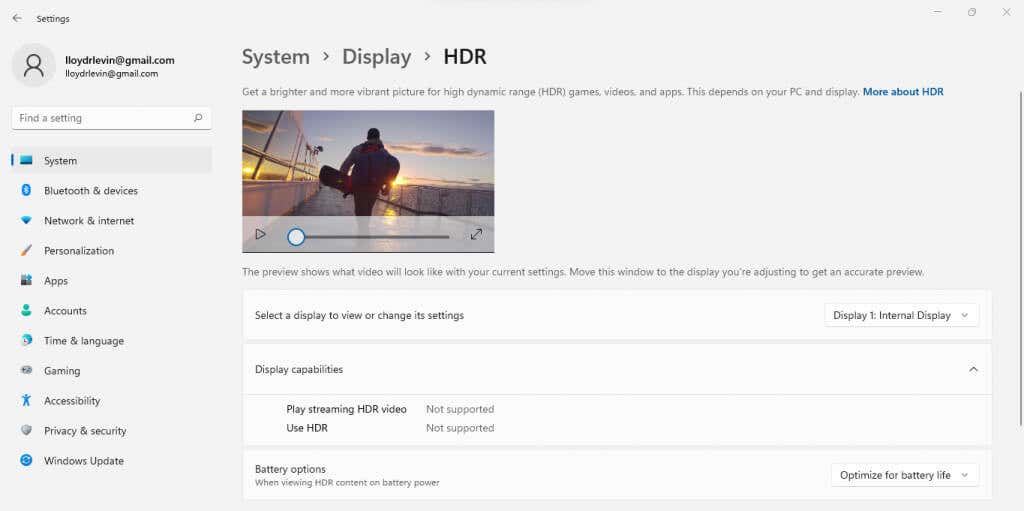
Khắc phục 3: Khởi động lại thiết bị
Cho dù bạn đang chơi trò chơi trên PC hay bảng điều khiển Microsoft Xbox, việc khởi động lại thiết bị có thể khắc phục được lỗi Warzone. Các lỗi bộ nhớ như thế này thường có tính chất tạm thời và việc xóa bộ nhớ thông qua khởi động lại hệ thống thường là tất cả những gì cần thiết.
Đảm bảo rằng bạn chọn tùy chọn Khởi động lạithay vì chọn Tắt máyrồi bật lại nguồn máy tính. Điều này là do các máy tính hiện đại không lọc hoàn toàn bộ nhớ khi tắt máy; chỉ có tùy chọn khởi động lại được thiết kế để tắt hoàn toàn PC.
Đối với Xbox, bạn nên rút cáp nguồn và đợi vài phút trước khi khởi động lại. Điều này cho phép xả hết nguồn điện còn sót lại, đảm bảo một khởi đầu mới khi bạn bật lại.
Cách khắc phục 4: Đóng các ứng dụng không cần thiết
Nếu bạn có nhiều ứng dụng chạy đồng thời khi chơi Call of Duty Warzone, việc thiếu bộ nhớ có thể gây ra lỗi bộ nhớ 0-1766. Trên cả Xbox và PC, hãy thử chạy trò chơi sau khi đóng tất cả các ứng dụng đang chạy khác.
Trên Windows, bạn có thể sử dụng Trình quản lý tác vụ để xem tất cả các tiến trình đang chạy. Dừng các tiến trình có bộ nhớ cao mà bạn không cần khi chơi (như Google Chrome) để giải phóng thêm bộ nhớ cho Warzone, đảm bảo chơi game mượt mà.
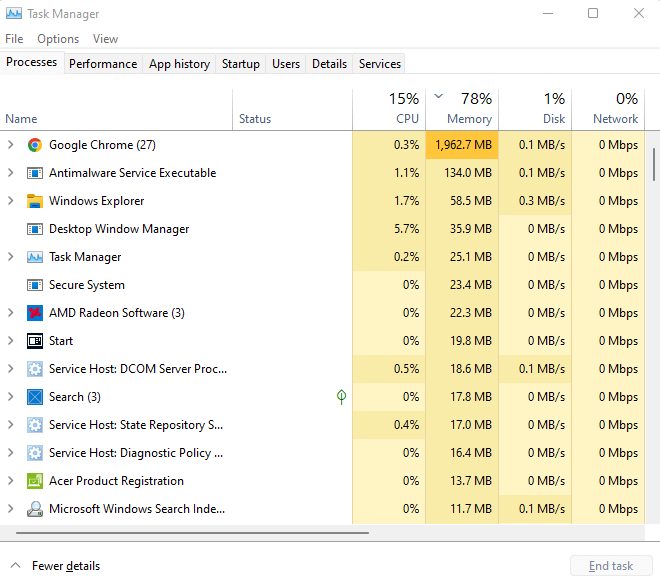
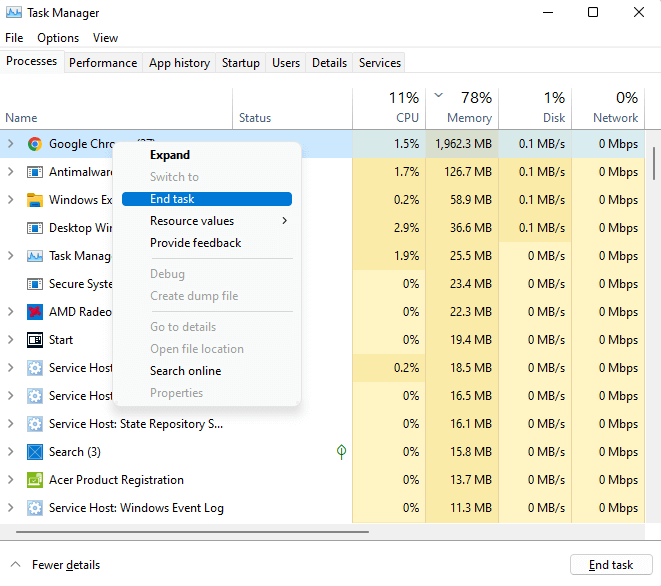
Khắc phục 5: Giảm độ phân giải hiển thị
Call of Duty Warzone của Activision được thiết kế để chơi ở độ phân giải full HD 1080p. Tùy thuộc vào hệ thống của bạn, bạn thực sự có thể đang chạy nó ở độ phân giải cao hơn thế, điều này có thể gây ra sự cố..
Bạn có thể đặt độ phân giải màn hình phù hợp từ cài đặt hiển thị của mình, mặc dù điều đó ảnh hưởng đến toàn bộ hệ thống chứ không chỉ trò chơi. Cách tiếp cận tốt hơn là sửa đổi độ phân giải từ cài đặt trong trò chơi.
Bạn có thể tìm thấy cài đặt này trong Tùy chọn>Đồ họa>Cài đặt nâng cao. Đặt độ phân giải kết xuất thành 1080P để có hiệu suất tốt nhất.
Khắc phục 6: Xác minh tệp trò chơi
Các lỗi như thế này thường xảy ra do tệp trò chơi bị thiếu hoặc bị hỏng. Việc thiếu một DLL hoặc tệp dữ liệu nội bộ có thể dẫn đến các lỗi không mong muốn khó chẩn đoán. Đây là lý do tại sao bạn nên xác minh tệp trò chơi bất cứ khi nào bạn gặp phải lỗi lớn.
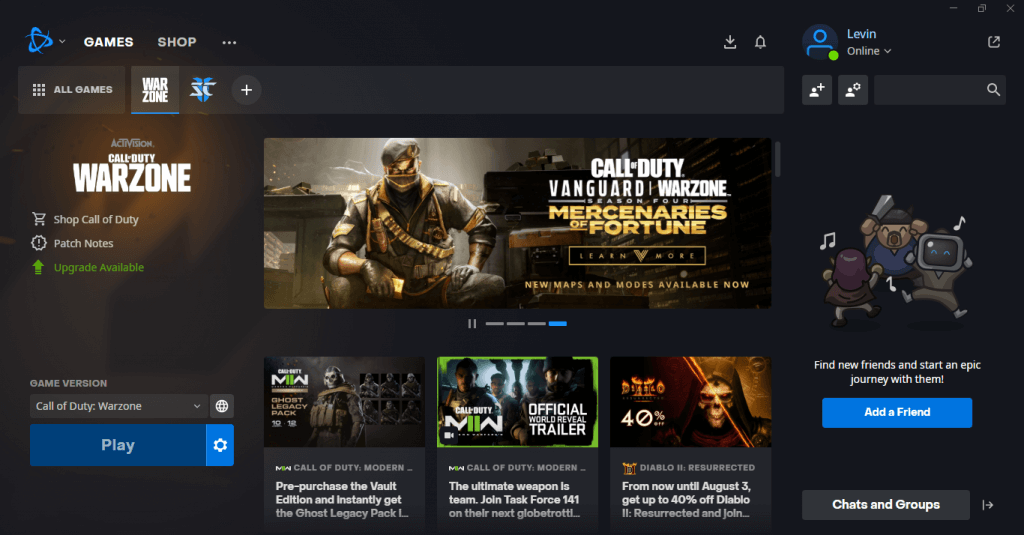
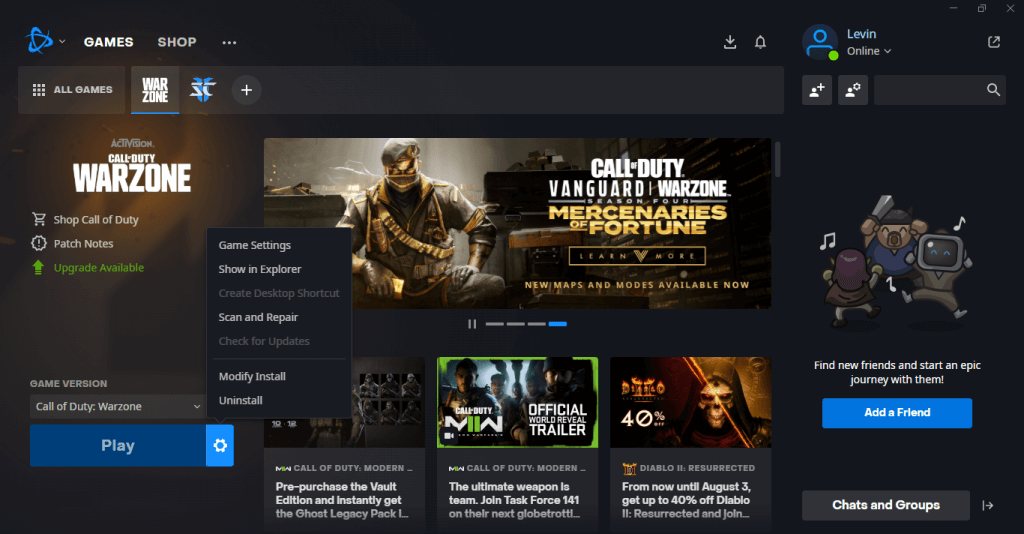
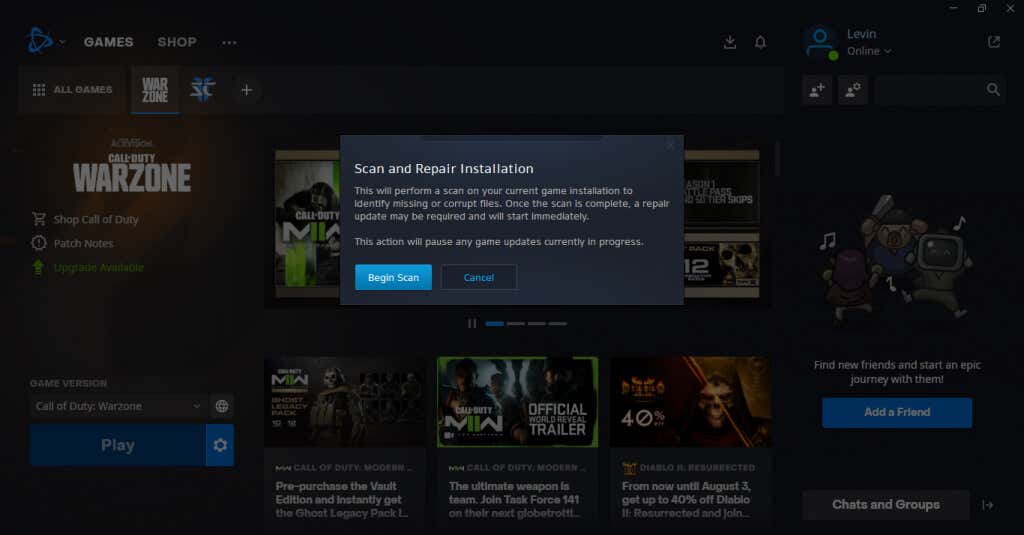
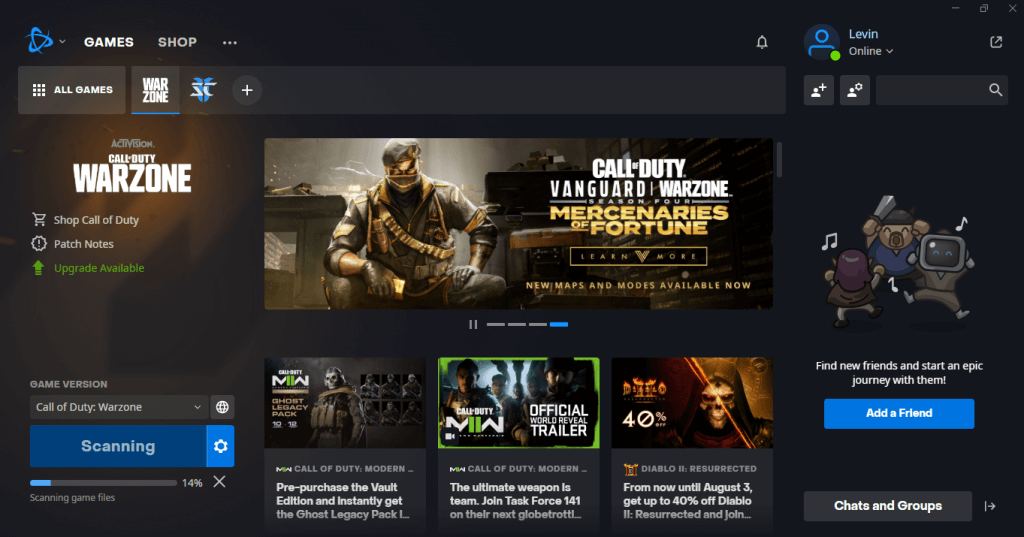
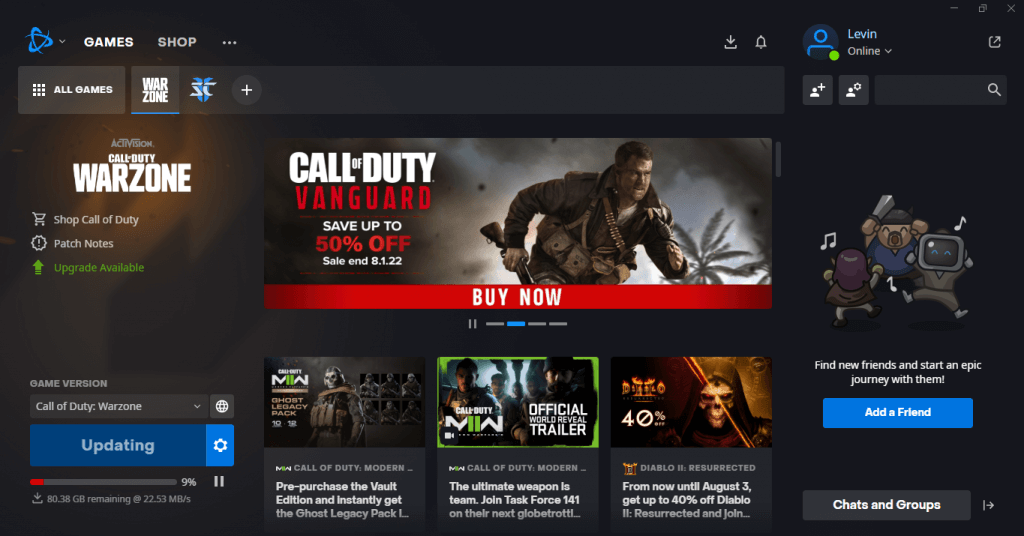
Cách khắc phục 7: Cài đặt lại trò chơi
Về mặt kỹ thuật, chức năng Quét và Sửa chữa đã cập nhật mọi tệp bị thiếu hoặc bị hỏng nên việc cài đặt lại là không cần thiết. Tuy nhiên, nếu bạn vẫn gặp bất kỳ vấn đề nào còn tồn tại thì bạn nên thử thủ thuật lâu đời là cài đặt lại trò chơi.
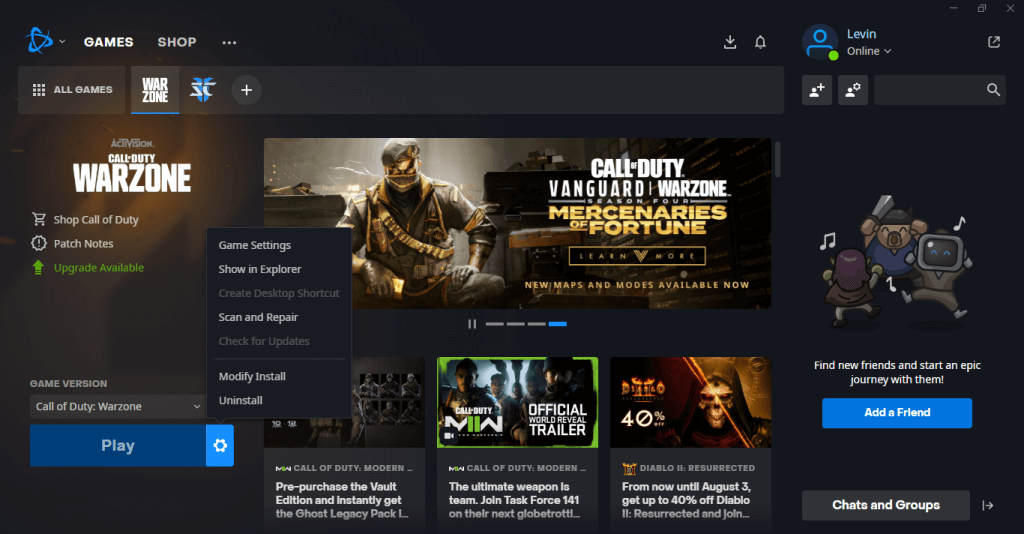
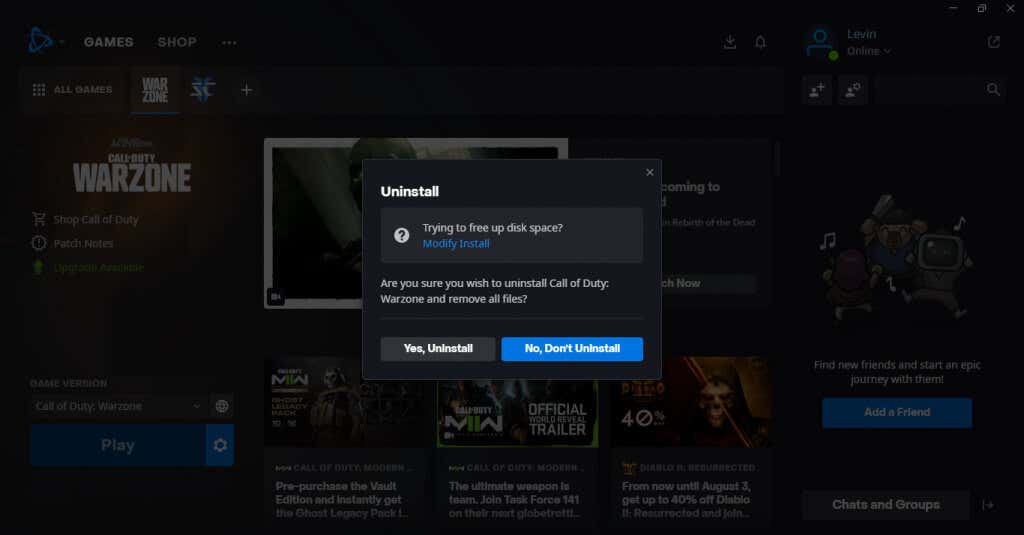
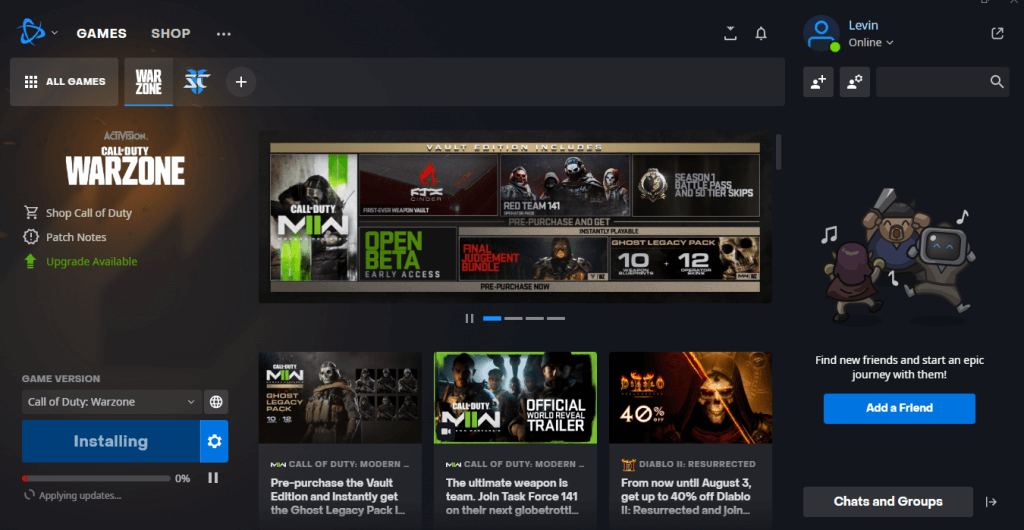
Nếu ngay cả cách này cũng không khắc phục được mã lỗi 0-1766 thì vấn đề nằm ở máy tính của bạn chứ không phải trò chơi.
Khắc phục 8: Đặt lại Xbox
Vì người dùng Xbox không thể quét và sửa chữa chính xác quá trình cài đặt Warzone của họ nên họ có thể phải tự đặt lại thiết bị của mình..
Thực hiện khôi phục cài đặt gốc trên Xbox xóa sạch tất cả dữ liệu, cho phép cài đặt Warzone mới. Lưu ý rằng thao tác này cũng sẽ xóa mọi trò chơi khác trên Xbox của bạn, vì vậy chỉ thực hiện việc này nếu bạn không ngại cài đặt lại mọi trò chơi.
Cách tốt nhất để khắc phục lỗi bộ nhớ COD Warzone 0-1766 là gì?
Về cốt lõi, lỗi bộ nhớ 0-1766 biểu thị dữ liệu trò chơi bị hỏng. Mặc dù lỗi có thể được khắc phục tạm thời bằng cách khởi động lại trò chơi hoặc toàn bộ thiết bị, nhưng bạn cần tìm ra nguyên nhân của sự cố nếu lỗi vẫn tái diễn.
Nguyên nhân phổ biến gây ra lỗi bộ nhớ là kết nối Internet kém, vì vậy đó phải là điểm kiểm tra đầu tiên của bạn. Khởi động lại bộ định tuyến của bạn, kiểm tra kết nối Internet và chuyển sang kết nối có dây nếu có thể.
Bước tiếp theo là tắt các cài đặt hình ảnh như Auto HDR và giảm độ phân giải xuống 1080p, ngăn chặn mọi xung đột gây ra lỗi. Cuối cùng, nếu không có cách nào khác hiệu quả, hãy thử sửa chữa các tệp trò chơi hoặc cài đặt lại trò chơi hoàn toàn.
.